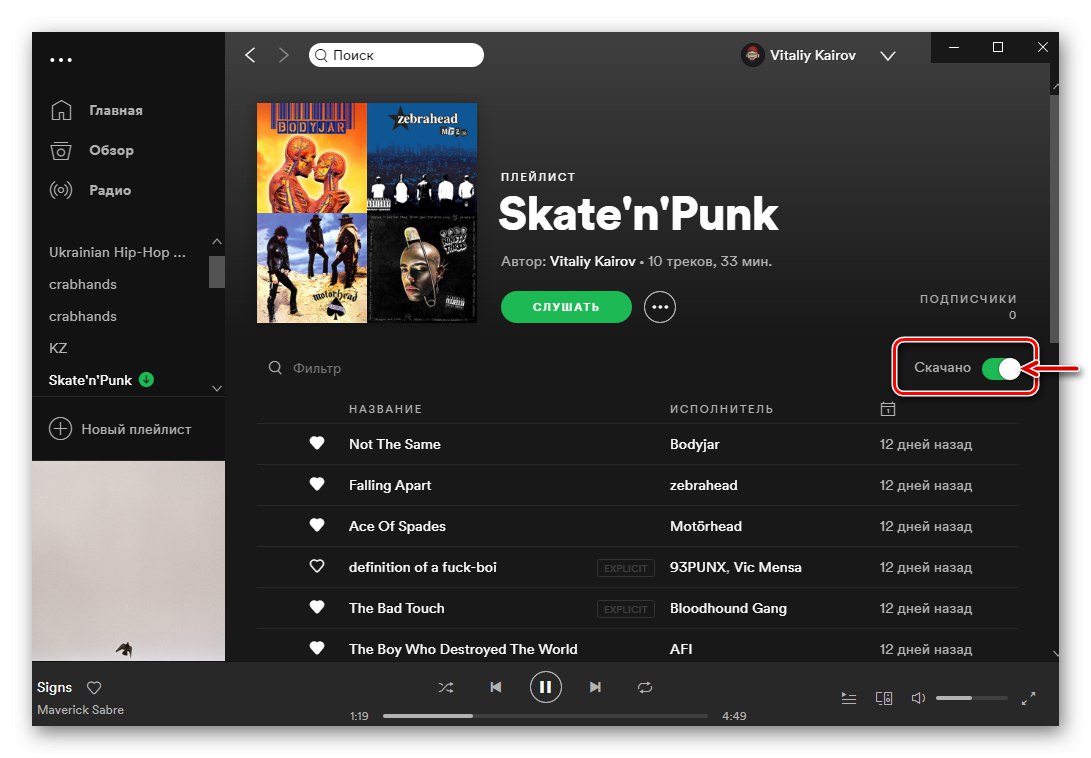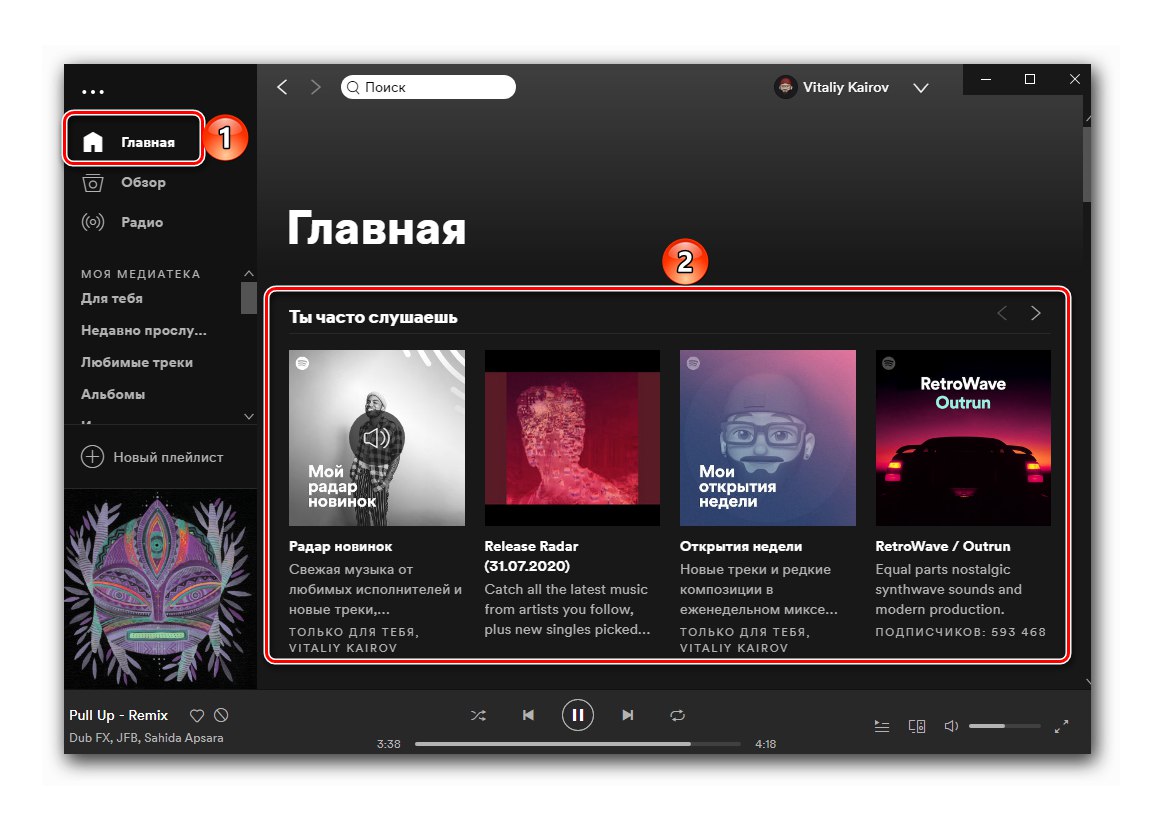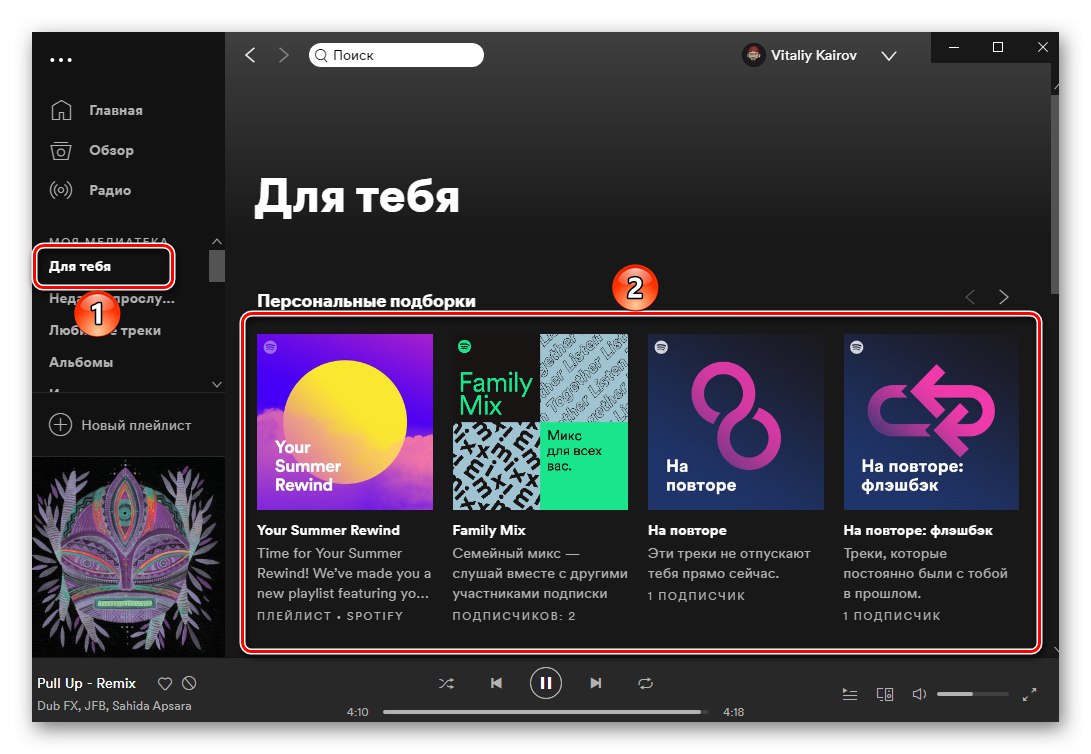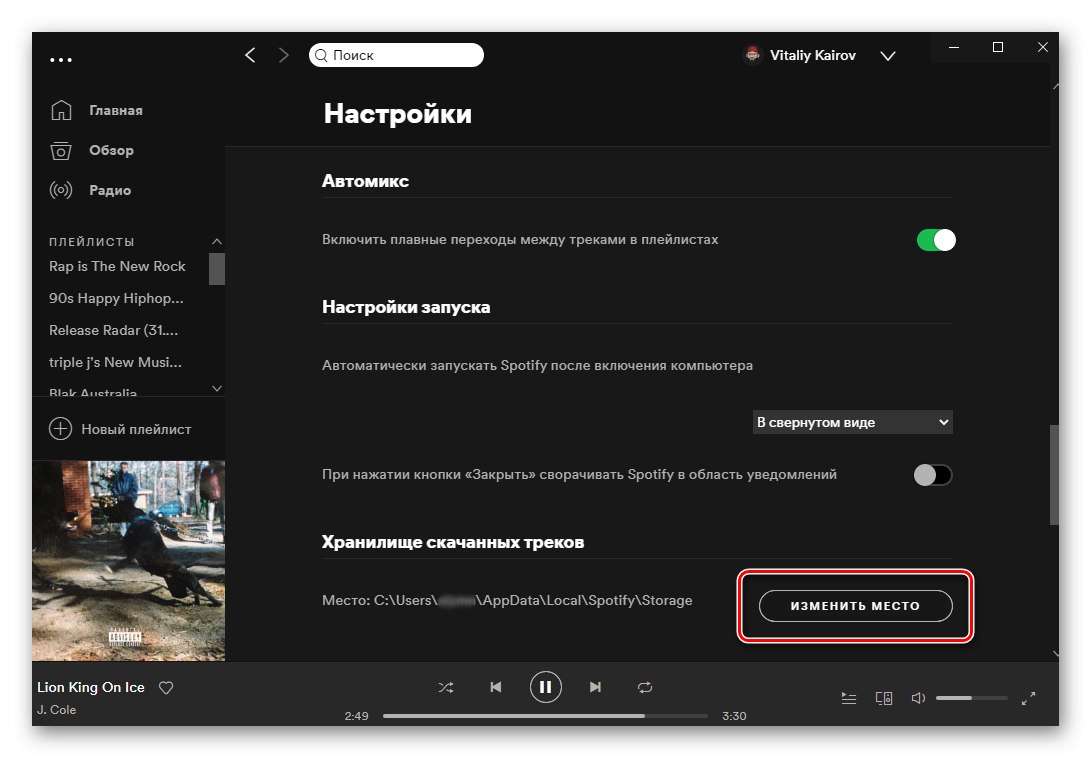Važno! U nastavku ćemo razmotriti jedini legalni način za preuzimanje glazbe sa Spotify-a na računalo, koji se sastoji u pretplati na premium pretplatu i korištenju jedne od njegovih glavnih značajki. Bilo koji drugi načini koji uključuju pristup softveru i / ili uslugama treće strane krše zakon o autorskim pravima i interna pravila platforme za streaming.
Korak 1: Pretplatite se
U vrijeme ove publikacije, Spotify nudi novim korisnicima 3 mjeseca besplatnog probnog razdoblja, tijekom kojih možete procijeniti sve ponuđene mogućnosti, uključujući staze za preuzimanje koje nas zanimaju. Postupak pretplate vrlo je jednostavan i sastoji se od tri faze - odabira tarife, povezivanja načina plaćanja i potvrde. Prethodno smo detaljnije razgovarali o njezinoj provedbi u zasebnom članku.
Više detalja: Kako se pretplatiti na Spotify Premium
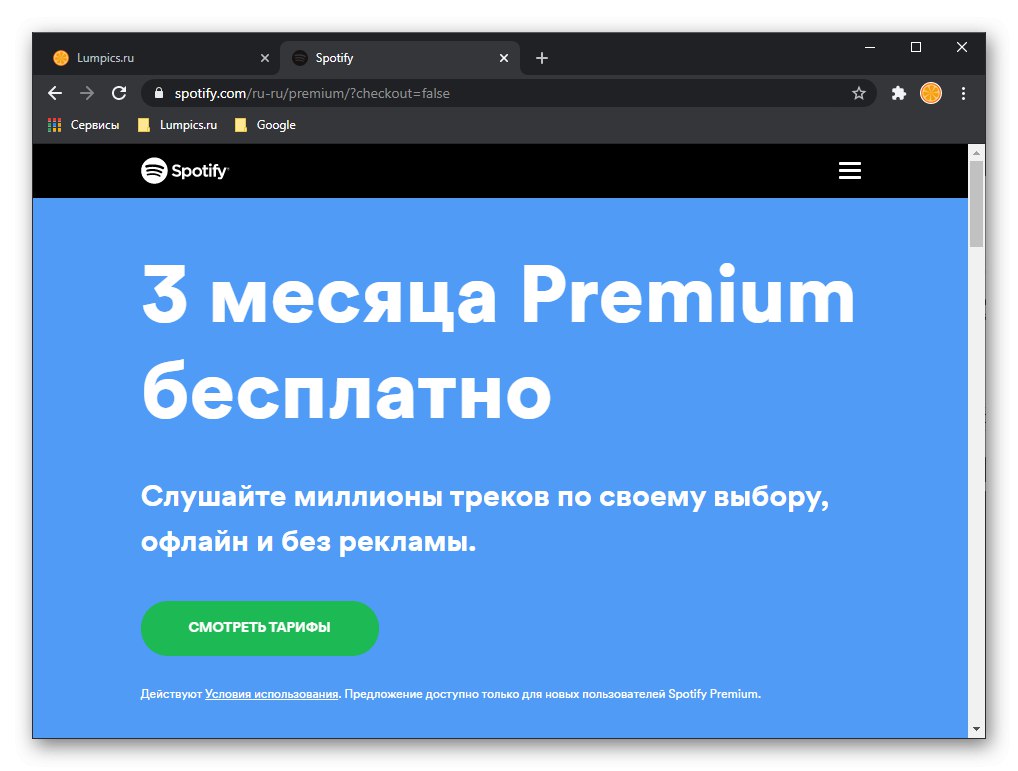
Korak 2: preuzmite glazbu
Sad kad imate račun Spotify Premium, možete sigurno nastaviti s preuzimanjem pjesama s usluge na vaše računalo.
Važno! PC program nema mogućnost preuzimanja albuma i singlova, dostupan je samo za popise za reprodukciju. Dakle, ako želite preuzeti pojedinačne pjesme, prvo stvorite popis pjesama s njima.
- Prvo pronađite popis za reprodukciju koji želite preuzeti sa Spotify-a. Da biste to učinili, možete se obratiti glavnoj stranici usluge i njezinim pododjeljcima,
![Pretražite popis za reprodukciju na početnoj stranici Spotify-a na računalu]()
odjeljak "Za tebe",
![Pronađite popis pjesama za preuzimanje u For You na Spotify na računalu]()
funkcije pretraživanja
![Pronađite popis pjesama za preuzimanje na disk iz Spotify-a na računalu]()
ili vlastitu knjižnicu.
- Nakon što ste pronašli željeni popis pjesama, idite na njega i pomaknite prekidač nasuprot stavke "Preuzimanje datoteka"koji se nalazi desno iznad popisa pjesama.
- Pričekajte da se postupak završi. Popis pjesama koji se učitava za izvanmrežno slušanje pojavit će se ikona koja označava njegovu dostupnost, a prekidač spomenut u prethodnom koraku bit će u aktivnom stanju.
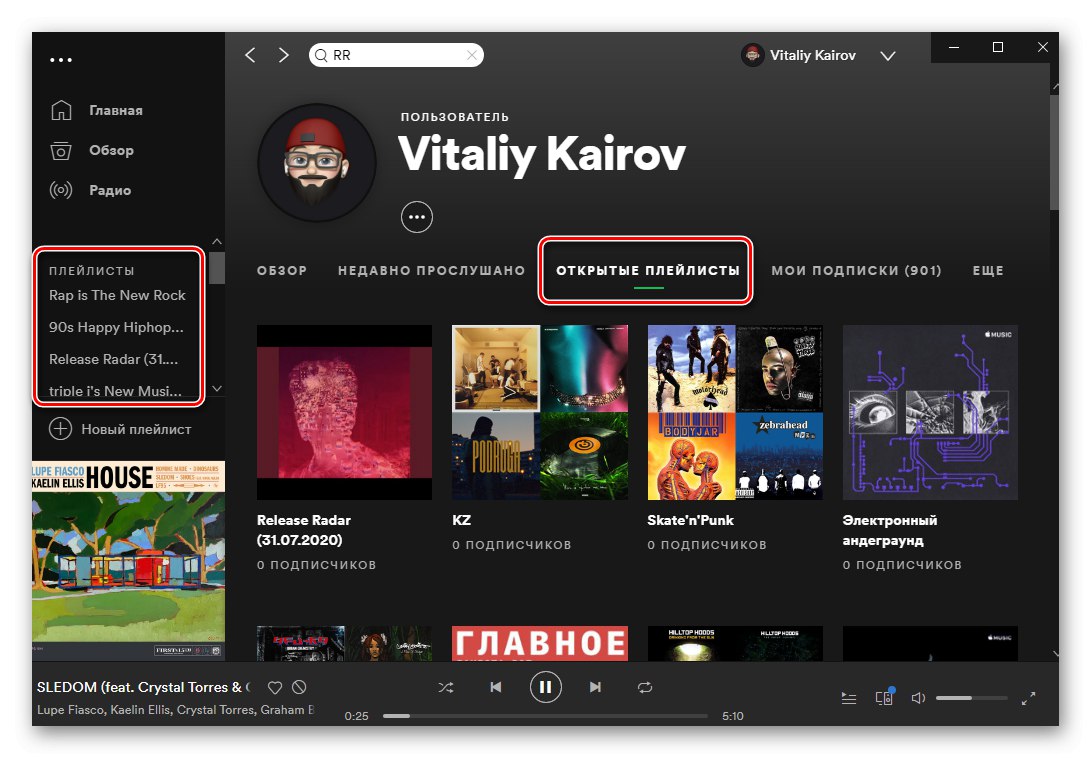
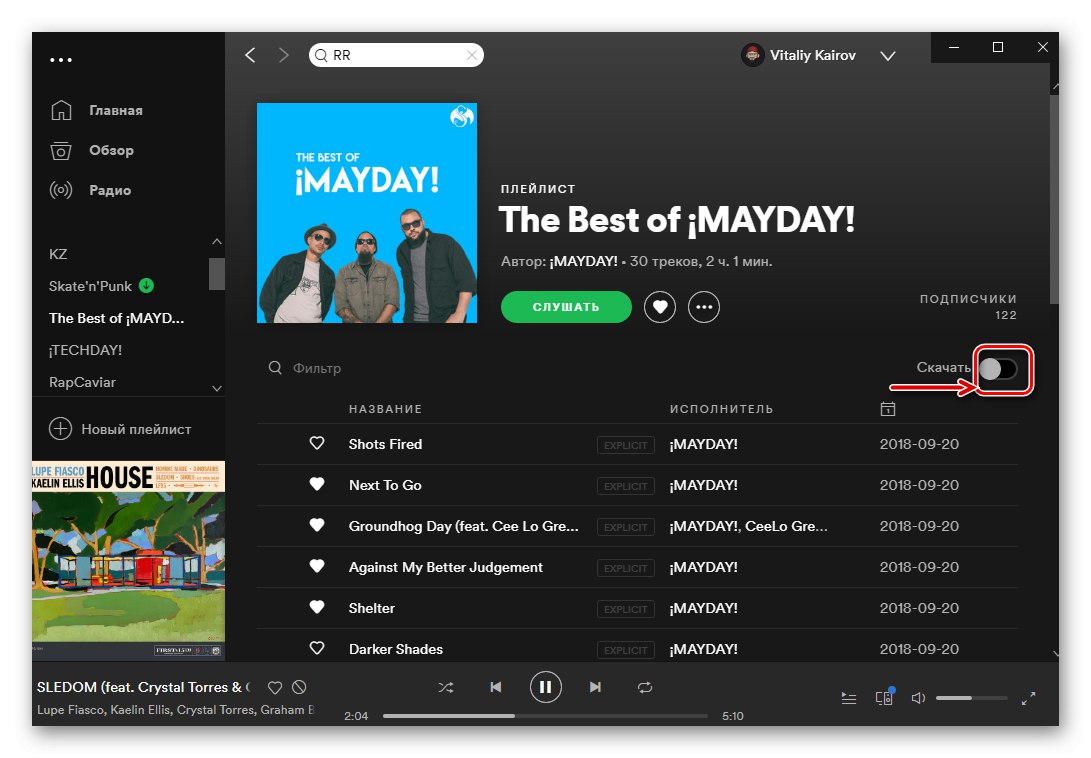
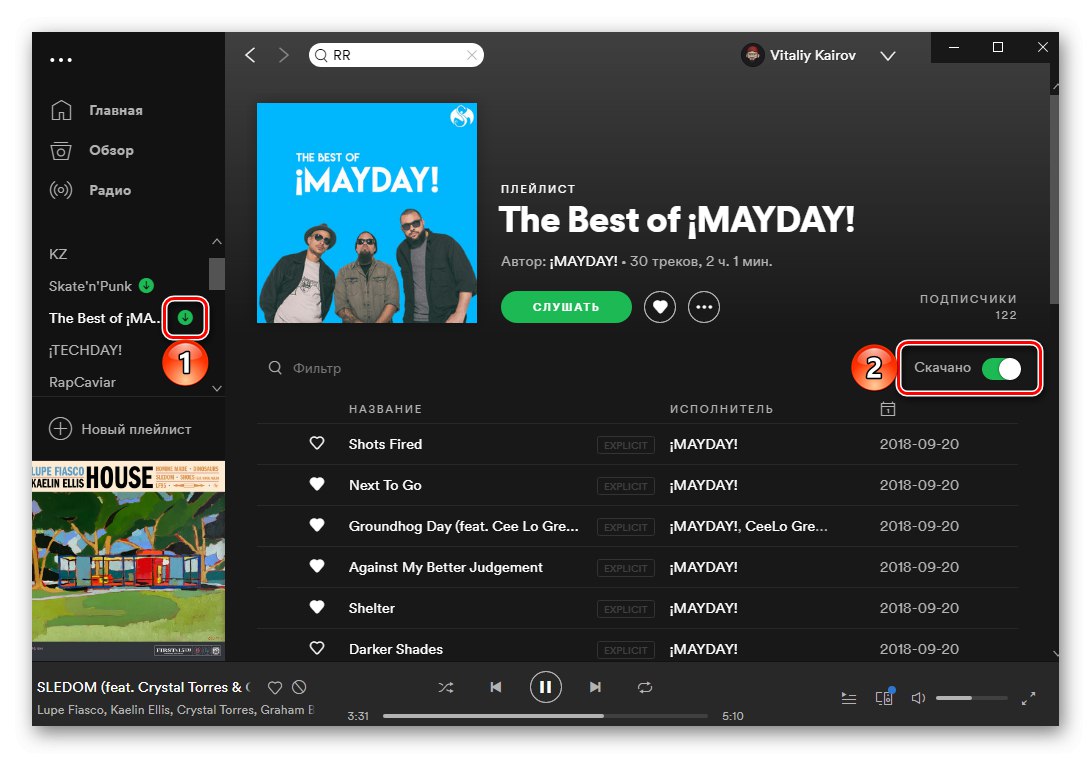
Ako Internet nestane na vašem računalu ili ga sami isključite, preuzete pjesme mogu se preslušati u Spotifyu u izvanmrežnom načinu, koji se u takvim slučajevima automatski aktivira. U ure ajima trećih strana ove se audio datoteke ne mogu reproducirati jer su zaštićene DRM-om i imaju drugačiji format od MP3-a.
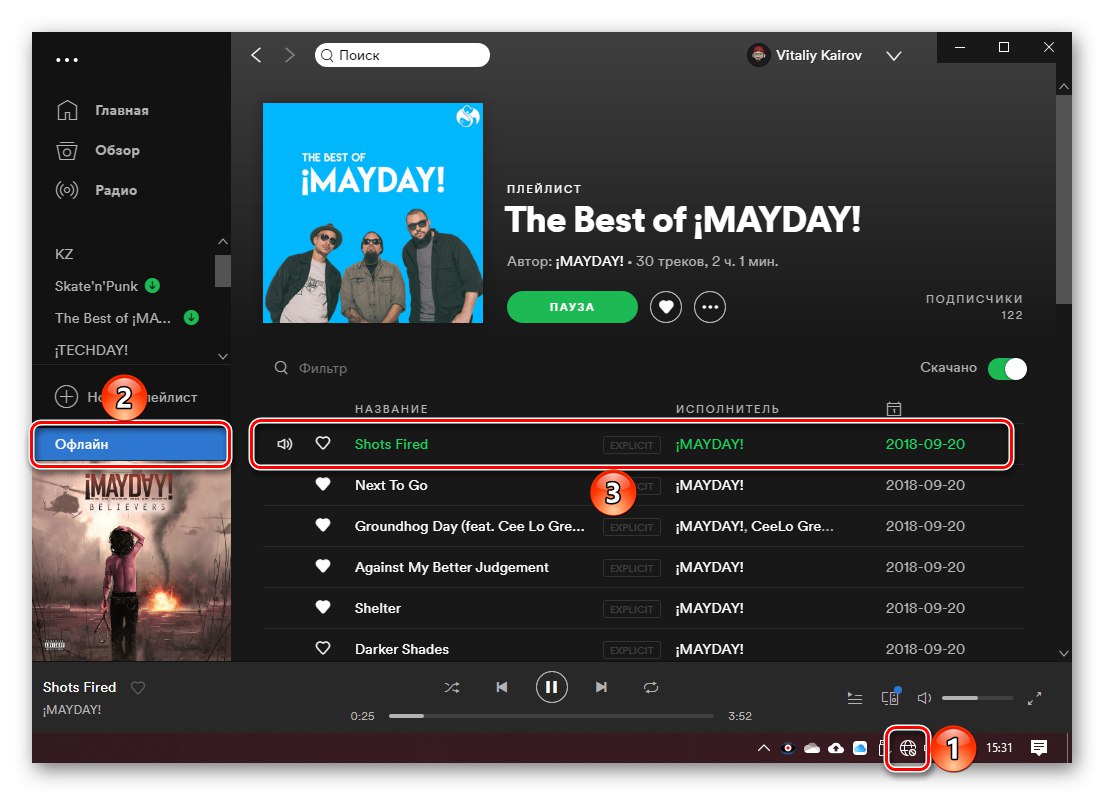
Razmatrani način možete samostalno aktivirati putem glavnog izbornika aplikacije.
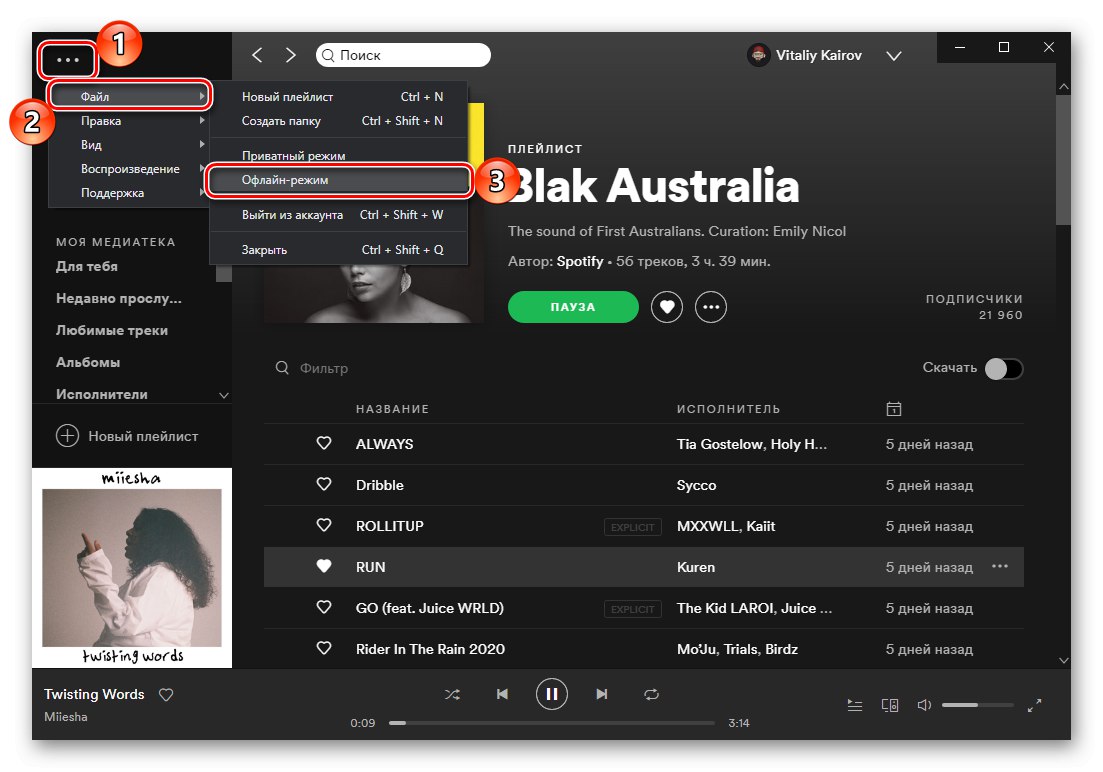
Korak 3: postavljanje
Uz to, razmotrit ćemo nekoliko programskih značajki koje je korisno znati za udobnu upotrebu.
Odabir mjesta za pohranu datoteka
U postavkama Spotify-a možete odabrati mapu na pogonu računala koja će pohraniti preuzete audio datoteke za slušanje izvan mreže. Da biste to učinili, učinite sljedeće:
- Pozovite izbornik za upravljanje profilima - za to kliknite strelicu usmjerenu prema dolje koja se nalazi s desne strane vašeg imena i odaberite "Postavke".
- Pomaknite se na dno otvorene stranice i kliknite gumb Prikaži napredne postavke.
- U bloku "Preuzeta pohrana zapisa" klik "Promjena lokacije".
![Promijenite mjesto pohrane datoteka preuzetih sa Spotify-a na računalo]()
U prozoru upravitelja datoteka koji će se pojaviti idite u mapu u koju želite spremiti preuzete podatke, a zatim kliknite gumb "U REDU".

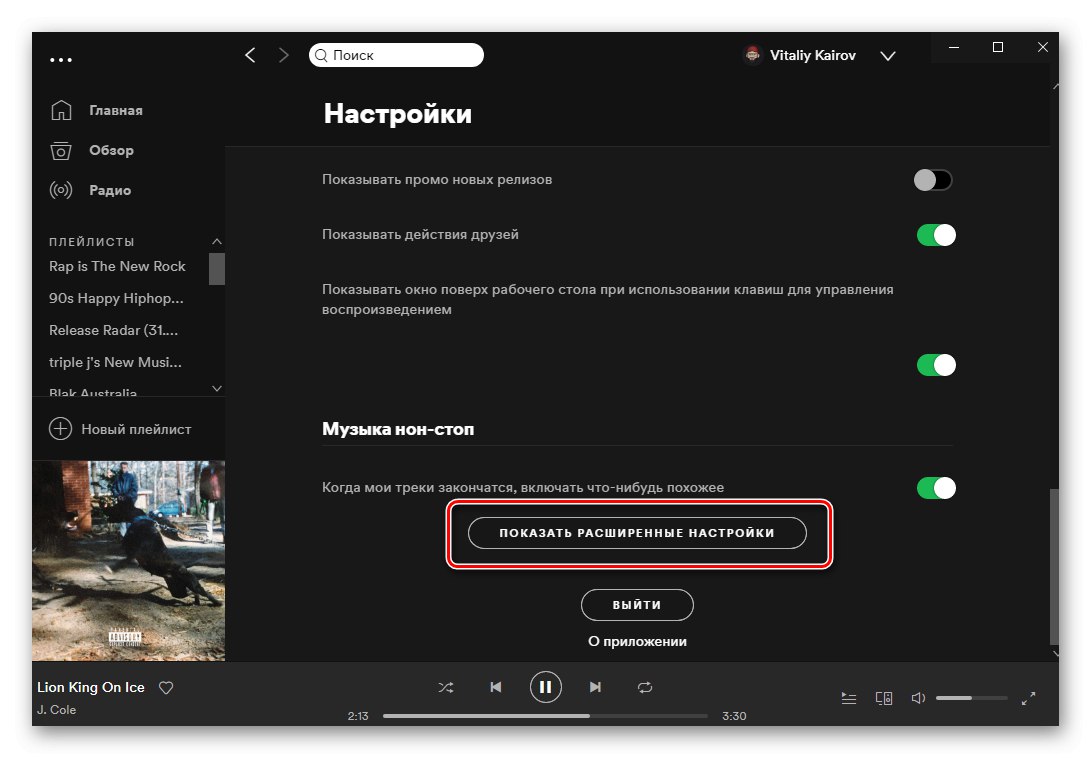

Savjet: Možete stvoriti novu mapu i ranije i već u ovom prozoru - samo trebate kliknuti desnom tipkom miša na korijenski direktorij, jednu po jednu odabrati stavke u kontekstnom izborniku "Stvoriti" — "Mapa", postavite ime i potvrdite odabir.
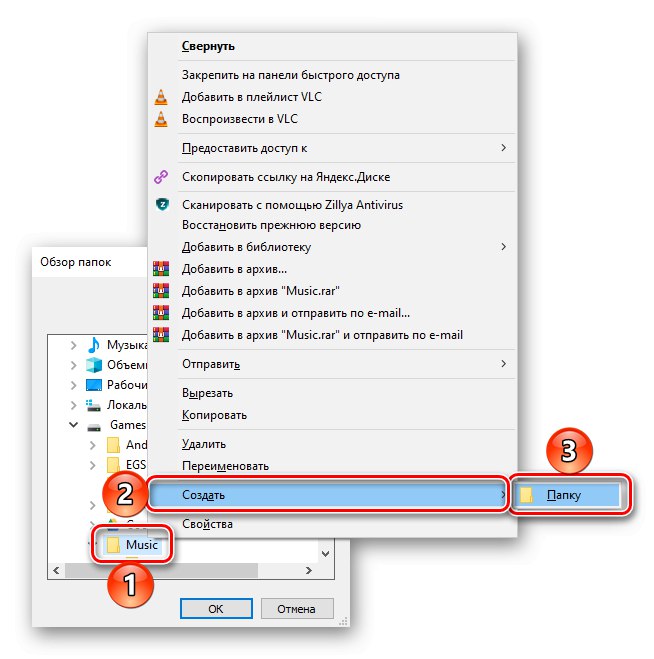
Od sada će se sva glazba preuzeta sa Spotifya spremati na odabrano mjesto na PC disk.
Izbrišite preuzete datoteke
Logično je pretpostaviti da će u nekom trenutku preuzete audio datoteke možda trebati izbrisati. Da biste to učinili, dovoljno je izvršiti obrnute radnje koje smo razmotrili u drugom koraku ovog članka, odnosno otići na nepotrebniji popis za reprodukciju i deaktivirati prekidač nasuprot stavke "Preuzeto"... Po završetku postupka podaci će se izbrisati.